win10重装系统怎么设置 正版win10如何格式化并重装系统
更新时间:2023-09-13 16:48:20作者:xtang
win10重装系统怎么设置,Windows 10 是目前最新的操作系统,但在使用过程中,由于各种原因,我们可能需要重新安装系统,很多人对于如何重新安装系统以及如何设置系统存在困惑。本文将针对这一问题,介绍正版 Windows 10 如何格式化并重装系统的步骤和方法。通过本文的指导,相信读者们能够更好地了解如何进行系统重装,以及如何正确设置系统,以满足个人需求。
具体方法:
1.先打开电脑,然后点击电脑桌面左下角的开始按钮;

2.然后点击弹窗中的设置;
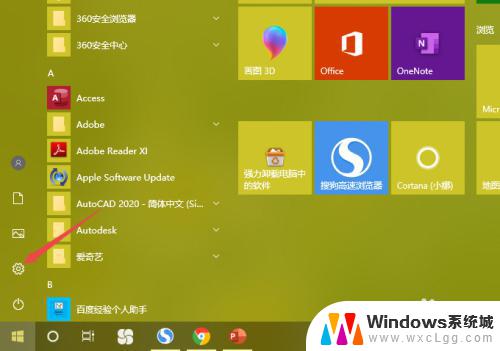
3.之后点击更新和安全;
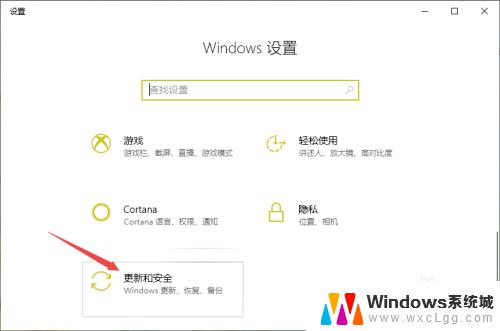
4.然后点击恢复;
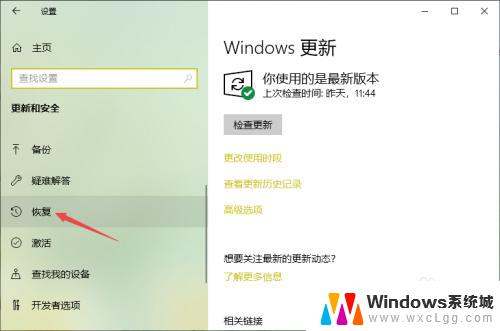
5.之后点击重置此电脑下方的开始;
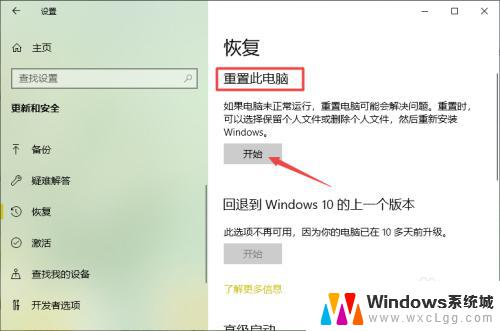
6.然后点击弹窗中的删除所有内容即可重装系统。
以上就是win10重装系统设置的全部内容,如果您遇到同样的情况,请参照小编的方法来处理,希望本文能对您有所帮助。
win10重装系统怎么设置 正版win10如何格式化并重装系统相关教程
-
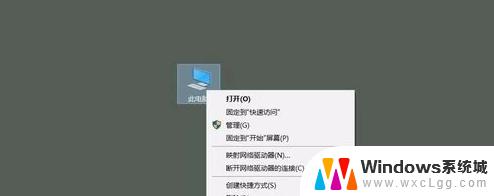 win10 c盘重装 c盘格式化并重装win10系统的步骤
win10 c盘重装 c盘格式化并重装win10系统的步骤2023-10-30
-
 win10之家重装系统 正版win10怎么重装系统教程
win10之家重装系统 正版win10怎么重装系统教程2023-09-11
-
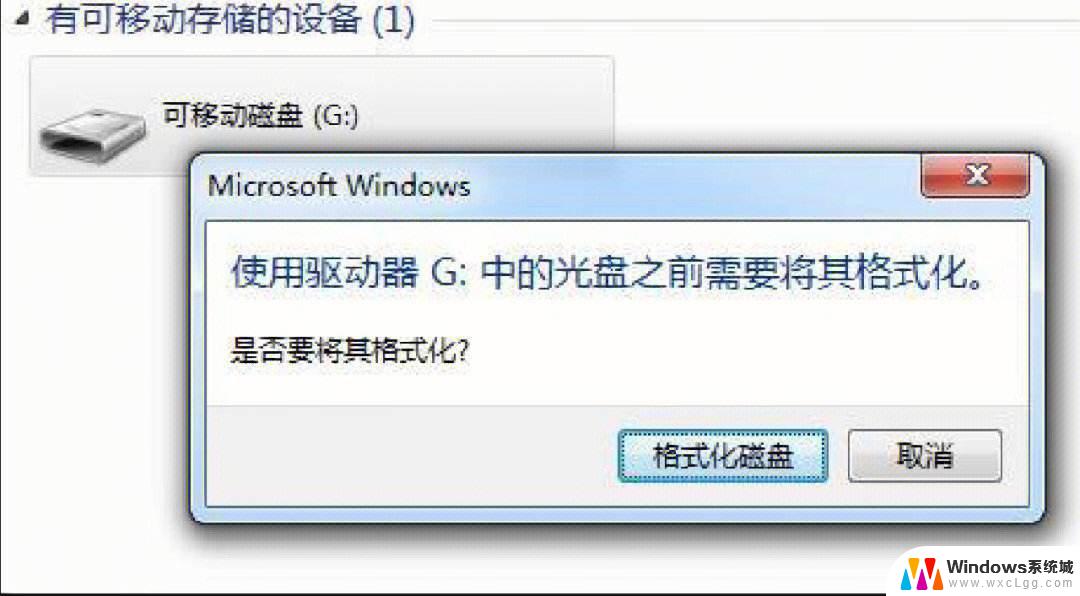 重装系统硬盘要格式化吗 Windows无法格式化D盘怎么办
重装系统硬盘要格式化吗 Windows无法格式化D盘怎么办2024-06-19
-
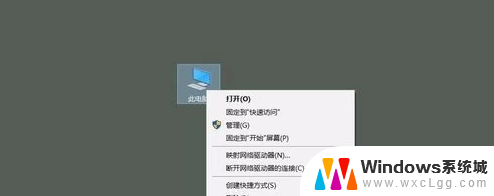 重装系统c盘不够怎么办 如何清空c盘并重新安装win10
重装系统c盘不够怎么办 如何清空c盘并重新安装win102024-07-10
-
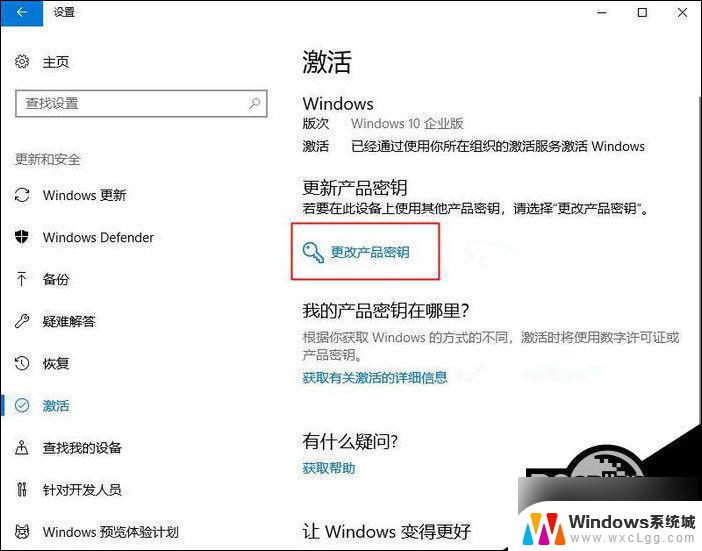 重装系统windows需要重新激活吗 Win10系统重装是否需要重新激活
重装系统windows需要重新激活吗 Win10系统重装是否需要重新激活2024-09-26
-
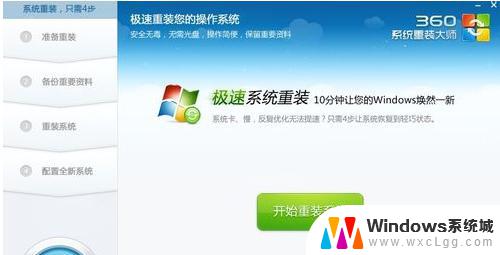 360系统安装win10系统 如何使用360重装Win10系统
360系统安装win10系统 如何使用360重装Win10系统2023-09-10
- 重装系统win10分区 Windows10如何在不重装系统的情况下直接分区
- 在win10系统下重装win7系统 win10重装为win7步骤
- 东芝笔记本重装win10系统 东芝电脑重装win10系统详细步骤
- 台式win7怎么重装系统 台式电脑重装系统的步骤
- win11安装共享打印机提示0000709 win11共享打印机提示0000709问题解决方法
- win11.net framework 3.5安装失败, win11netframework3.5安装不了怎么办
- win10系统怎么下载天正2006 天正CAD在Win10系统中安装步骤
- steam更新后游戏就需要重新安装 Steam重装不删除游戏
- windows10怎么安装windows7系统 Win10系统如何安装Win7双系统
- u盘下载win10系统安装教程 Win10系统U盘安装教程图解
系统安装教程推荐
- 1 steam更新后游戏就需要重新安装 Steam重装不删除游戏
- 2 显卡驱动打着黑屏 安装显卡驱动后显示器黑屏闪烁
- 3 win11怎么安装ie0 IE浏览器安装方法
- 4 每一台打印机都要安装驱动吗 打印机驱动安装步骤
- 5 笔记本下载怎么下载到d盘 怎样让电脑软件默认安装到D盘
- 6 台式电脑wifi适配器驱动安装失败 WLAN适配器驱动程序问题解决方法
- 7 装了office为啥桌面没有图标 office安装完成后桌面没有office图标怎么办
- 8 win11全新安装提示不符合最低要求 win11安装最低要求
- 9 win11加了硬盘怎么设置 Windows 11系统如何在新硬盘上进行安装和配置
- 10 win11上运行安卓app Win11安卓应用程序下载安装教程